如何安装共享打印机(快速安装)
手把手教你如何安装网络打印机---不需要电脑主机的那种

手把手教你如何安装网络打印机---不需要电脑主机的那种网络打印在现代办公中越来越流行,一般购买的激光打印机在安装打印服务器后都具有网络打印的功能。
网络打印一般是基于Windows NT网络环境下,TCP/IP协议的打印机的网络安装方法。
网络安装比较复杂,有时候也会遇到一些问题。
下面就来谈谈打印机的网络安装的几个基本步骤。
一、IP地址设置在完成打印机与网络的硬件连接后,首先要给打印机分配IP地址。
网络打印机IP地址的获得主要通过以下三种方式,一是支持DHCP的打印服务器可以在支持DHCP的网络中由服务器自动分配设置;二是由厂商提供网络管理软件,通过服务器或终端分配设置;三是在打印机控制面板上手工配置。
在后两种方式下,需要向网络管理员申请此打印机的IP地址,并得到相应的子网掩码,然后在打印机面板或设置软件中将IP地址和子网掩码写入打印服务器中。
二、创建网络端口打印机的IP地址设置完成后,在要安装打印机的服务器或终端计算机上创建网络端口,大多数厂商都提供了Win9x和Windows NT下的网络端口安装和创建程序,用户可以按照提示创建相应的网络端口。
在Windows NT下还提供了一些标准的网络打印端口,其中最常见的LPR方式端口,不过要使用此种方式,一定要在Windows NT中添加TCP/IP Printing服务。
三、安装驱动在端口创建完成后,就可以像安装普通打印机一样安装打印机的驱动程序,只是在安装过程中不要忘了选中创建的网络端口作为连接打印机的端口。
对于Windows NT下安装的打印机有运行Win9x的终端共享,还要同时按提示安装Win9x下的驱动程序。
四、共享设置在Windows NT下进行打印机安装时,会自动提示是否提供打印机共享给网络中的其他计算机,与Windows NT共享的打印机,其他终端计算机只需找到相应的打印机,点击后会自动提示安装过程。
而对于安装在Win9x计算机上的打印机,需要在打印机安装完成后在打印机属性选项中设置成共享。
局域网怎么安装打印机
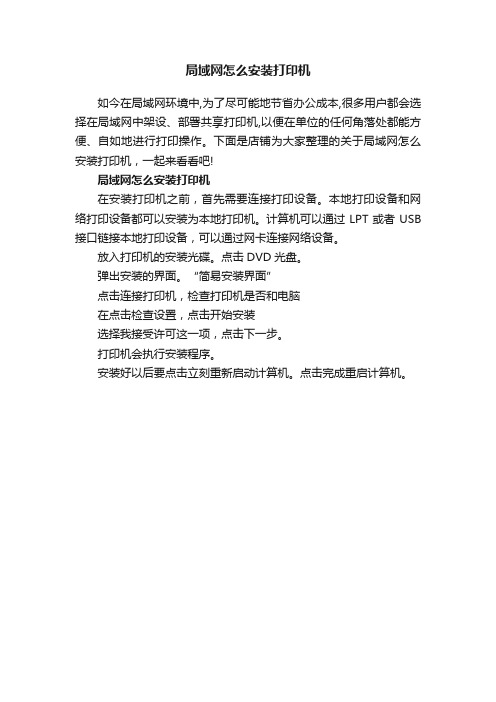
局域网怎么安装打印机
如今在局域网环境中,为了尽可能地节省办公成本,很多用户都会选择在局域网中架设、部署共享打印机,以便在单位的任何角落处都能方便、自如地进行打印操作。
下面是店铺为大家整理的关于局域网怎么安装打印机,一起来看看吧!
局域网怎么安装打印机
在安装打印机之前,首先需要连接打印设备。
本地打印设备和网络打印设备都可以安装为本地打印机。
计算机可以通过LPT或者USB 接口链接本地打印设备,可以通过网卡连接网络设备。
放入打印机的安装光碟。
点击DVD光盘。
弹出安装的界面。
“简易安装界面”
点击连接打印机,检查打印机是否和电脑
在点击检查设置,点击开始安装
选择我接受许可这一项,点击下一步。
打印机会执行安装程序。
安装好以后要点击立刻重新启动计算机。
点击完成重启计算机。
win7怎么共享打印机给别的电脑
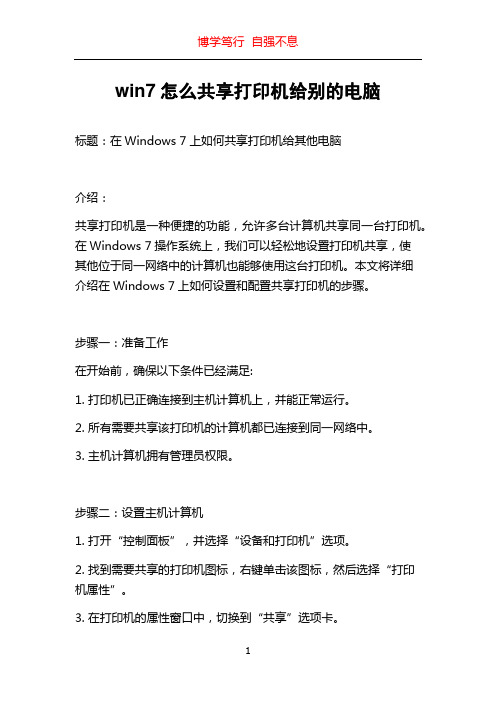
win7怎么共享打印机给别的电脑标题:在Windows 7上如何共享打印机给其他电脑介绍:共享打印机是一种便捷的功能,允许多台计算机共享同一台打印机。
在Windows 7操作系统上,我们可以轻松地设置打印机共享,使其他位于同一网络中的计算机也能够使用这台打印机。
本文将详细介绍在Windows 7上如何设置和配置共享打印机的步骤。
步骤一:准备工作在开始前,确保以下条件已经满足:1. 打印机已正确连接到主机计算机上,并能正常运行。
2. 所有需要共享该打印机的计算机都已连接到同一网络中。
3. 主机计算机拥有管理员权限。
步骤二:设置主机计算机1. 打开“控制面板”,并选择“设备和打印机”选项。
2. 找到需要共享的打印机图标,右键单击该图标,然后选择“打印机属性”。
3. 在打印机的属性窗口中,切换到“共享”选项卡。
4. 勾选“共享此打印机”复选框,并为共享打印机命名。
您可以根据需求自定义共享名称,以便其他计算机能够找到该打印机。
5. 确定设置,关闭窗口。
步骤三:连接其他计算机1. 在需要连接共享打印机的其他计算机上,打开“控制面板”。
2. 选择“设备和打印机”选项。
3. 点击“添加打印机”按钮。
4. Windows将自动搜索网络中可用的共享打印机。
在搜索结果中,找到目标打印机,并双击选中。
5. 稍等片刻,Windows将自动安装打印机驱动程序,并完成共享打印机的连接。
注意事项:1. 在设置共享打印机时,确保防火墙不会阻止共享打印机的访问。
您可以通过检查防火墙设置或暂时关闭防火墙来解决此问题。
2. 如果目标打印机驱动程序没有在其他计算机上安装,将无法成功连接并使用共享打印机。
在这种情况下,请确保已安装正确的驱动程序,并跟随Windows的指示。
总结:通过共享打印机功能,我们可以在Windows 7上轻松地将一台打印机连接到多台计算机,提高工作效率和方便性。
只需按照以上步骤设置,即可轻松实现共享打印机功能。
通过共享打印机,多台计算机可以同时使用这一台打印机,从而节省了许多时间和资源。
连接共享打印机的方法和步骤
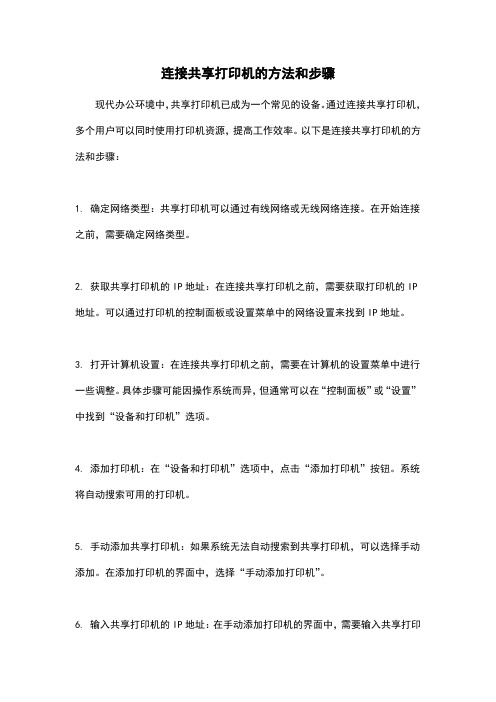
连接共享打印机的方法和步骤现代办公环境中,共享打印机已成为一个常见的设备。
通过连接共享打印机,多个用户可以同时使用打印机资源,提高工作效率。
以下是连接共享打印机的方法和步骤:1. 确定网络类型:共享打印机可以通过有线网络或无线网络连接。
在开始连接之前,需要确定网络类型。
2. 获取共享打印机的IP地址:在连接共享打印机之前,需要获取打印机的IP 地址。
可以通过打印机的控制面板或设置菜单中的网络设置来找到IP地址。
3. 打开计算机设置:在连接共享打印机之前,需要在计算机的设置菜单中进行一些调整。
具体步骤可能因操作系统而异,但通常可以在“控制面板”或“设置”中找到“设备和打印机”选项。
4. 添加打印机:在“设备和打印机”选项中,点击“添加打印机”按钮。
系统将自动搜索可用的打印机。
5. 手动添加共享打印机:如果系统无法自动搜索到共享打印机,可以选择手动添加。
在添加打印机的界面中,选择“手动添加打印机”。
6. 输入共享打印机的IP地址:在手动添加打印机的界面中,需要输入共享打印机的IP地址。
确保输入正确的IP地址,并点击“下一步”。
7. 安装打印机驱动程序:一旦系统成功连接到共享打印机,它将提示您安装打印机驱动程序。
驱动程序负责将计算机的打印任务发送到共享打印机。
8. 完成设置:安装驱动程序后,系统将完成设置。
您可以选择将共享打印机设置为默认打印机或仅在需要时使用。
9. 测试打印:为了确保连接成功,您可以尝试打印一个测试页面。
如果打印正常,则表示共享打印机已成功连接。
10. 共享打印机使用权限设置:在连接共享打印机后,您可能需要设置不同用户的打印权限。
这可以通过在共享打印机设置中进行访问控制来实现。
通过以上步骤,您可以成功连接共享打印机,并实现多用户共享打印资源。
这将大大提高办公效率,并节省时间和成本。
打印机共享安装说明(任何系统均可)
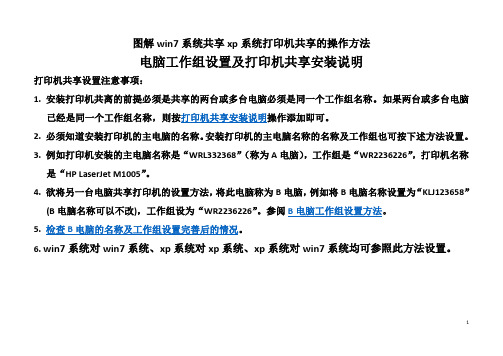
图解win7系统共享xp系统打印机共享的操作方法电脑工作组设置及打印机共享安装说明打印机共享设置注意事项:1. 安装打印机共离的前提必须是共享的两台或多台电脑必须是同一个工作组名称。
如果两台或多台电脑已经是同一个工作组名称,则按打印机共享安装说明操作添加即可。
2. 必须知道安装打印机的主电脑的名称。
安装打印机的主电脑名称的名称及工作组也可按下述方法设置。
3. 例如打印机安装的主电脑名称是“WRL332368”(称为A电脑),工作组是“WR2236226”,打印机名称是“HP LaserJet M1005”。
4. 欲将另一台电脑共享打印机的设置方法,将此电脑称为B电脑,例如将B电脑名称设置为“KLJ123658”(B电脑名称可以不改),工作组设为“WR2236226”。
参阅B电脑工作组设置方法。
5. 检查B电脑的名称及工作组设置完善后的情况。
6. win7系统对win7系统、xp系统对xp系统、xp系统对win7系统均可参照此方法设置。
12 B 电脑工作组设置方法如下::345至此,B电脑的名称及工作组设置完毕。
67检查B 电脑的名称及工作组设置完善后的情况:8打印机共享安装说明说明:先在A 电脑上安装好打印机(注:A 电脑为XP 系统),再将打印机属性设置为共享。
操作:左击左下角的[开始]→光标移至[设置(S)]→[打印机和传真(P)]并左击[打开]→右击“HP LaserJet M1005”打印机图标→左击[设为默认打印机(F)];再右击“HP LaserJet M1005”打印机图标→左击[共享(H)]。
至此,A 电脑上安装好打印机共享设置完毕。
下面是对B 电脑的设置步骤(注:B 电脑为win7系统):打印机共享安装说明输入:“\\ WRL332368 \HP LaserJet M1005”打印机所在的计算机名称\打印机名称。
添加共享打印机的方法和步骤

添加共享打印机的方法和步骤在现代化的办公场所和家庭网络环境中,共享打印机的需求越来越普遍。
共享打印机可以使多个设备能够使用同一台打印机,从而提高工作效率和节约成本。
以下是添加共享打印机的方法和步骤:步骤1:选择合适的打印机首先,应该选择一款适合自己需求的打印机,如:激光打印机或喷墨打印机等。
根据实际需求,选择一款可以满足自己打印要求的打印机。
此外,如果是多人共享的打印机,建议选择具有网络连接功能的打印机。
步骤2:安装打印机驱动程序在将打印机连接到电脑或网络之前,需要先安装打印机驱动程序。
驱动程序是操作系统与设备之间的接口,它能够让系统正确地识别和配置打印机。
可以从打印机制造商的网站或安装光盘中下载和安装驱动程序。
步骤3:连接打印机如果要连接一台局域网或互联网中的共享打印机,可以通过以下两种方式:方法一:通过网络连接打开“控制面板”→“硬件和声音”→“设备和打印机”,然后单击“添加打印机”选项。
在弹出的“添加打印机”对话框中,选择“添加网络、蓝牙或无线打印机”,然后按照提示进行操作。
方法二:通过IP地址连接在“设备和打印机”中,单击“添加打印机”,然后选择“添加本地打印机”。
在“使用以下端口”下拉菜单中,选择“标准TCP/IP端口”,并输入共享打印机的IP地址。
接下来,按照提示安装驱动程序即可。
步骤4:共享打印机如果要将打印机设置为共享打印机,可以按照以下步骤进行:在“设备和打印机”中,选择共享打印机,右键单击打印机图标,选择“打印机属性”或“共享”。
在“共享”选项卡中,勾选“共享此打印机”,然后输入共享打印机的名称。
接下来,单击“应用”和“确定”按钮即可。
综上所述,添加共享打印机的方法和步骤很简单,只需要选择合适的打印机,安装驱动程序,连接打印机,并设置为共享打印机即可。
通过共享打印机,可以方便地实现多设备共享同一台打印机的需求,提高工作效率和节约成本。
安装打印机的方法和步骤
安装打印机的方法和步骤
1.首先,准备好打印机的驱动程序,一般情况下,打印机驱动程序会在打印机的附件中,如果没有,可以到厂家官网下载。
2.把打印机接上电源,然后把打印机连接到电脑,一般有USB 接口或者网络接口,根据实际情况选择。
3.打开电脑,打开控制面板,点击“设备和打印机”,点击“添加打印机”,系统会自动检测到新添加的打印机,点击“下一步”,选择“本地打印机”,点击“下一步”,选择“使用驱动程序”,点击“下一步”,选择“从磁盘安装驱动程序”,点击“浏览”,找到刚才下载的驱动程序,点击“打开”,点击“下一步”,系统会自动安装驱动程序,安装完成后,点击“完成”,安装完成。
4.打开打印机,按照说明书把打印机的纸张装载好,然后打开电脑,点击“开始”,找到“打印机”,点击“打印机”,系统会自动检测到新添加的打印机,点击“打印测试页”,如果打印出来的页面没有问题,则表示安装成功。
以上就是安装打印机的方法和步骤,安装打印机需要耐心,
一步一步按照说明书来操作,就可以顺利安装打印机。
多台电脑如何共享一台打印机图文讲解
多台电脑如何共享一台打印机图文讲解GE GROUP system office room 【GEIHUA16H-GEIHUA GEIHUA8Q8-1.:多台电脑如何共享一台打印机(图文讲解)不管是在办公室还是在家庭中,不大可能为每一台电脑都配备一台打印机,这个时候打印的共享就不得不面对了。
打印共享可以说是局域网环境下最为普遍的外设共享方案,因为实现起来非常简单,使用者也不需要具备太多的电脑知识就可以搞定。
现在,我们就一起来看看如何在XP操作系统中实现打印共享。
第一步:配置打印机主机首先我们要在主机上配置打印机。
我们暂且称直接连接打印机的电脑为“主机”,而局域网内其他需要和主机共享打印的电脑称为“客户机”。
在“主机”上安装完毕打印机后,安装下图所示步骤进行选择打印机和传真,弹出下图对话框,选择添加打印机,单击下一步弹出下图所示对话框,单击下一步单击下一步在厂商中找到对应品牌的打印机及型号,单击下一步(如果没有找打相应的品牌,可以选择从磁盘中安装驱动程序。
)选择保留现有驱动程序,下一步打印机名一般是默认的,自己也可以自定义打印机的名称,下一步选择共享名,一般共享名也是默认的,这里选择默认的共享名,下一步这里可以什么都不填写,直接下一步打印测试页,我们在这里选择否,下一步单击完成“主机”上的打印机设置完成。
第二步:客户机的安装与配置现在,主机上的工作我们已经全部完成,下面就要对需要共享打印机的客户机进行配置了。
我们假设客户机也是XP操作系统。
第一步:单击“开始→设置→打印机和传真”,启动“添加打印机向导”,选择“打印机”选项如图所示第二步:在“指定打印机”页面中提供了几种添加打印机的方式。
如果你不知道打印机的具体路径,则可以选择“浏览打印机”选择来查找局域网同一工作组内共享的打印机,已经安装了打印机的电脑,再选择打印机后点击“确定”按钮;如果已经知道了打印机的路径,则可以使用访问资源的“通用命名规范”(UNC)格式输入共享打印机的路径,例如“\\james\compaqIJ”(james是主机的用户名),最后点击“下一步”。
通过ip端口添加共享打印机的方法和步骤
通过ip端口添加共享打印机的方法和步骤全文共四篇示例,供读者参考第一篇示例:在工作中,我们经常会遇到需要共享打印机的情况。
如果你不想购买多台打印机,那么共享打印机就是一个非常好的选择。
通过IP端口添加共享打印机是一个非常方便的方法,可以让多台电脑共享同一台打印机,非常适合办公室环境。
本文将介绍如何通过IP端口添加共享打印机的方法和步骤。
我们需要明确一点,共享打印机其实是通过网络连接多台电脑来访问同一台打印机。
我们需要确保所有要共享打印机的电脑都在同一个局域网内。
接下来,我们就可以开始IP端口添加共享打印机的步骤了。
步骤一:打开“控制面板”,找到“设备和打印机”,然后点击“添加打印机”。
步骤二:在弹出的窗口中,选择“添加网络、蓝牙或无线打印机”。
步骤三:选择“打印机不在列表中?”,然后在弹出的窗口中输入打印机的IP地址。
如果你不知道打印机的IP地址,可以在打印机的控制面板中找到。
步骤四:等待系统搜索打印机,然后选择要添加的打印机,点击“下一步”。
步骤五:系统会提示你安装打印机的驱动程序,我们需要根据实际情况选择合适的驱动程序,点击“下一步”继续。
步骤六:安装完成后,系统会提示你是否将该打印机设置为默认打印机,根据实际需求选择是否设置为默认打印机。
步骤七:点击“完成”按钮,完成添加共享打印机的操作。
通过以上步骤,我们就可以成功地通过IP端口添加共享打印机了。
通过这种方法,我们可以在局域网内让多台电脑共享同一台打印机,大大提高了工作效率,节约了办公资源。
需要注意的是,为了确保共享打印机的正常运行,在添加共享打印机之前,我们需要配置好局域网的网络环境,确保所有电脑之间可以正常通信。
还需要确保打印机在共享状态下可以被其他电脑访问。
如果遇到无法添加共享打印机的问题,可以尝试重新配置网络环境,或者尝试使用其他的方法添加共享打印机。
第二篇示例:在工作或学习中,我们经常会遇到需要使用打印机的情况。
如果你使用的是共享打印机,那么通过IP端口添加共享打印机是一种非常便捷的方式。
使用uos共享打印机的步骤_概述及解释说明
使用uos共享打印机的步骤概述及解释说明1. 引言1.1 概述本文将介绍使用uos共享打印机的步骤,并对所需软件和操作过程进行详细解释。
uos共享打印机是一种便捷的打印服务,用户只需下载应用程序并注册账号,即可远程连接到位于其他地点的共享打印机,并通过手机或电脑实现文件的传输、打印和取回等功能。
本文旨在帮助读者了解如何使用uos共享打印机,并详细说明相关操作步骤。
1.2 文章结构本文分为四个部分。
首先是引言部分,概述了使用uos共享打印机的目的、重要性以及文章结构。
第二部分将重点介绍使用uos共享打印机的具体步骤,包括下载和安装uos应用程序、登录和注册uos账号以及连接到共享打印机等内容。
第三部分将对使用过程中的关键问题进行解释说明,包括打印文件的格式要求、打印文档的处理方式以及支付和取回打印文件等方面。
最后一部分为结论部分,总结了使用uos共享打印机的步骤,探讨了其使用场景和好处,并对未来发展方向作出展望。
1.3 目的本文旨在提供一份简明易懂的使用uos共享打印机的步骤指南,帮助用户快速上手并充分利用该打印服务。
通过阐述相关操作步骤和解释说明,读者可以了解如何通过uos应用程序连接到共享打印机,并完成文件的传输、打印和取回等基本操作。
同时,文章还将介绍使用uos共享打印机的一些实际场景和优势,以及对未来发展方向的展望,帮助读者全面认识这一便捷的打印解决方案。
2. 使用uos共享打印机的步骤:2.1 下载和安装uos应用程序:在使用uos共享打印机之前,首先需要下载和安装uos应用程序。
您可以在应用商店(例如苹果App Store或Google Play)中搜索"uos",然后点击下载并按照提示进行安装。
2.2 登录和注册uos账号:安装完成后,打开uos应用程序,并选择“登录”选项。
如果您还没有uos 账号,则需要先注册一个新账号。
点击“注册”按钮,并按照要求填写相应的个人信息,如用户名、密码、电子邮件等。
- 1、下载文档前请自行甄别文档内容的完整性,平台不提供额外的编辑、内容补充、找答案等附加服务。
- 2、"仅部分预览"的文档,不可在线预览部分如存在完整性等问题,可反馈申请退款(可完整预览的文档不适用该条件!)。
- 3、如文档侵犯您的权益,请联系客服反馈,我们会尽快为您处理(人工客服工作时间:9:00-18:30)。
设置添加网络打印机步骤:
这要分两步:
第一步:在安装了打印机的计算机上将打印机设为共享;
第二步:在另外的计算机上添加网络打印机即可。
由于第一步很简单,不再说明,下面我们详细说说第二步如何实现。
方法1、点击开始-设置-控制面板-打印机和其他硬件-打印机和传真,在空白处点右键,选择添加打印机,点击下一步,选择网络打印机或连接到另一台计算机的打印机,点浏览打印机,找到安装有打印机的电脑名字,然后下一步,完成就可以了。
若找不到,可以在选择网络打印机或连接到另一台计算机的打印机后,选择第二个选项“按名称选额共享打印机”,在空白处填写安装打印机的电脑的IP地址,如 \\192.168.0.10(当然,一定要是安装了打印机的计算机的IP地址)
上图是Win7系统添加网络打印机的界面,我们可以清晰的看到你可以使用 \\机器名\已共享的打印机名的方法来添加网络打印机,如果使用IP地址请选择下方的使用TCP/IP地址或主机名添加打印机,若是XP,你可以直接在上图的第二空位置直接输 \\IP地址\共享打印名这种用形式,这种方法是最好的方法。
方法2、同时也是最简单的方法:双击网上邻居,找到打印机所在的那台电脑,就可以看见共享的打印机(前提是在安装打印机的电脑上先要共享打印机,否则无法看到),双击打印机,弹出出一个对话框,点击是,稍等片刻,打开自己电脑的控制面板的打印机项目就可以看见共享的打印机已经在你电脑上了。
这种方法有些不好,就是只能看到同一个网络内的共享打印机,如果你的公司或部门比较大,会出现跨网段的情况,通常你不易通过这种方法添加成功,你可以采用第一种,直接使用 \\IP地址\ 地址这种用方法快速添加网络打印机。
另:若不想设定网络打印机,或者由于种种原因无法完成此设置,还有两种绕行办法可以轻松帮到你。
1、共享文件夹。
在安装有打印机的电脑创建一个文件夹专门存放其他计算机需要打印的文件,并右键此文件夹将其共享,记得勾选在网络上共享这个文件夹和允许网络用户更改我的文件两个项目。
当联网的电脑通过网上邻居找到安装有打印机的电脑的时候,就可以看到共享的文件夹,将需要打印的文件复制到这个文件夹,然后通知或者亲自去有打印机那台电脑打印即可。
很多文字打印店、数码冲印店、广告设计店等都是这么做的,将文件传送给排版打印的机器,然后由有打印功能的电脑实施打印。
2、使用FTP。
在任意一台计算机上创建FTP服务(win2000、winXP、win2003都可以),然后复制文件到FTP上共享,然后安装打印机的计算机也从FTP上下载并打印文件。
